Eine Gruppe unter Linux ist eine Möglichkeit, Benutzer mit ähnlichem Zugriff und ähnlichen Berechtigungen in einer Sammlung zusammenzufassen. Durch die Verwendung von Gruppen kann ein Administrator die Zugriffskontrolle und Berechtigungen für alle Benutzer definieren, die dieser Gruppe angehören. Ohne Gruppen müsste der Administrator Rollen für einzelne Benutzer definieren. Bei Gruppen können diese Rollen jedoch einer Gruppe zugewiesen werden, die wiederum für alle Benutzer in der Gruppe gilt.
In diesem Artikel erfahren Sie, wie Sie einen Benutzer zu einer Gruppe hinzufügen. Wir werden verschiedene Methoden sehen, um dasselbe zu tun.
Inhaltsverzeichnis
- Was ist eine Linux-Gruppe?
- Voraussetzungen zum Hinzufügen eines Benutzers zu einer Gruppe unter Linux
- So fügen Sie unter Linux einen Benutzer zu einer Gruppe hinzu, während Sie den Benutzer erstellen.
- So fügen Sie Benutzer zu einer Gruppe in Linux hinzu, die bereits vorhanden ist.
- Häufig gestellte Fragen
Was ist eine Linux-Gruppe?
Eine Linux-Gruppe ist eine Sammlung von Benutzerkonten, die gemeinsame Zugriffsberechtigungen für Dateien, Verzeichnisse und andere Systemressourcen haben. Jeder Benutzer auf einem Linux-System ist einer oder mehreren Gruppen zugeordnet, und Gruppen werden verwendet, um den Prozess der Verwaltung von Benutzerzugriffen und -rechten zu vereinfachen.
Schlüsseleigenschaften:
- Gruppenkennung (GID): Jeder Gruppe wird eine eindeutige numerische Kennung zugewiesen, die als Gruppen-ID (GID) bekannt ist. Die GID wird vom System zur Unterscheidung zwischen Gruppen verwendet und ist mit bestimmten Berechtigungen verknüpft.
- Gruppenmitgliedschaft: Benutzer können einer oder mehreren Gruppen angehören. Wenn ein Benutzer Teil einer Gruppe ist, erbt er die dieser Gruppe zugewiesenen Berechtigungen. Dies vereinfacht die Verwaltung von Berechtigungen für mehrere Benutzer, die ähnliche Zugriffsebenen benötigen.
Arten von Gruppen:
- Hauptgruppe: Jeder Benutzer hat eine primäre Gruppe, die mit seinem Konto verknüpfte Hauptgruppe ist. Die primäre Gruppe wird im Benutzereintrag im angegeben
/etc/passwd>Datei. - Sekundäre Gruppen: Benutzer können auch zusätzlichen Gruppen angehören, die als sekundäre Gruppen bezeichnet werden. Diese Gruppen stellen zusätzliche Berechtigungen bereit, die über die von der primären Gruppe gewährten Berechtigungen hinausgehen.
Voraussetzungen zum Hinzufügen eines Benutzers zu einer Gruppe unter Linux
- Eine Linux-Maschine mit Root-/Sudo-Zugriff.
- Grundlegendes Verständnis des Linux-Terminals.
- Verständnis der Befehle useradd und usermod.
So fügen Sie unter Linux einen Benutzer zu einer Gruppe hinzu, während Sie den Benutzer erstellen.
Schritt 1: Erstellen eines Benutzers und gleichzeitiges Hinzufügen zu einer Gruppe.
Wir können einen Benutzer mit dem erstellen Benutzer hinzufügen Befehl.
Jahr, in dem der Computer erfunden wurde
useradd [options] [username]>
Wir können die Option -G gefolgt vom Gruppennamen verwenden, um diesen Benutzer zu jeder gewünschten Gruppe hinzuzufügen. Beispielsweise erstellen wir einen Benutzer „Dummy“ und fügen ihn mit dem folgenden Befehl zur Sudo-Gruppe hinzu.
useradd -G sudo dummy>
Dadurch würde der Benutzer erstellt und gleichzeitig zur Sudo-Gruppe hinzugefügt.
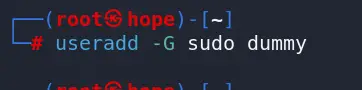
Erstellen Sie einen neuen Benutzer und fügen Sie ihn einer Gruppe hinzu
Schritt 2: Überprüfen der Gruppen des Benutzers „Dummy“.
Um die Gruppen von Benutzer-Dummys zu überprüfen, können wir die verwenden Gruppen Befehl.
#syntax groups [username]>
Geben Sie den folgenden Befehl in das Terminal ein.
groups dummy>
Ausgabe:
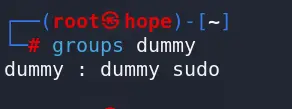
Überprüfung von Gruppen von Dummy-Benutzern.
Wie wir sehen können, ist die Dummy-Gruppe jetzt Mitglied der Sudo-Gruppe.
Das Scrollen mit der Maus funktioniert nicht
So fügen Sie Benutzer zu einer Gruppe in Linux hinzu, die bereits vorhanden ist.
Bei dieser Methode erstellen wir zu Demonstrationszwecken einen neuen Benutzer. Dann fügen wir es einer bereits bestehenden Gruppe hinzu.
Schritt 1: Erstellen eines Benutzers (optional)
Wir werden einen Testbenutzer mit dem Befehl useradd erstellen. Mit diesem Befehl werden Benutzer zum Linux-System hinzugefügt.
useradd geek>
Hier verwenden wir den Benutzernamen als Geek. Es steht Ihnen frei, einen beliebigen Namen Ihrer Wahl zu verwenden.
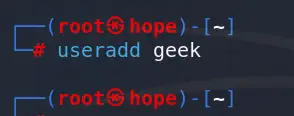
Geek-Benutzer zum System hinzufügen
Um nun zu überprüfen, ob der Benutzer a hinzugefügt wurde oder nicht, verwenden Sie den folgenden Befehl.
cut -d: -f1 /etc/passwd | grep 'geek>
Der Befehl „cut“ ruft Inhalte aus der Datei basierend auf der angegebenen Bedingung ab. Hier
- Wir wählen das erste Feld mit der Option -f1 aus.
- Die Felder werden durch die mit -d übergebenen Trennzeichen geteilt.
- Wir greifen auf die Datei /etc/passwd zu, die alle im System vorhandenen Benutzer enthält. (Sie benötigen entweder Root- oder Sudo-Zugriff, um diese Datei zu lesen.)
- Dann durchsuchen wir unseren Benutzernamen „geek“, um zu sehen, ob er zur Benutzerliste hinzugefügt wird.

Überprüfen des Benutzers in /etc/passwd
Hier erhalten wir die Ausgabe Geek Dies bedeutet, dass der Benutzer erfolgreich hinzugefügt wurde.
Typoskript für jeden
Schritt 2: Hinzufügen des erstellten Benutzers zur sudoers-Gruppe
Um nun einen beliebigen Benutzer zu einer Gruppe hinzuzufügen, haben wir die Benutzermod Befehl, der vom Benutzer geändert werden kann.
Die Syntax lautet:
usermod [options] [other fields...] [username]>
Hier verwenden wir die Option -aG, was bedeutet An die Gruppe anhängen Dann übergeben wir als erstes Argument nach der Option -aG den Gruppennamen und schließlich den Benutzernamen.
Um den Geek-Benutzer zur Sudo-Gruppe hinzuzufügen, benötigen wir die folgenden Änderungen:
usermod -aG sudo geek>
Dieser Befehl wird einmalig ausgeführt. Mit dem Befehl groups können Sie alle Gruppen überprüfen, denen der Geek-Benutzer angehört.
Java-Typkonvertierung und -Casting
groups geek>
Dadurch werden alle Gruppen aufgelistet, in denen der Benutzer „geek“ Mitglied ist.
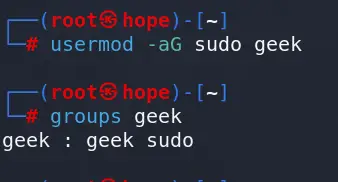
Überprüfen der Benutzergruppen
Wie wir sehen können, gehört der Benutzer „geek“ zu zwei Gruppen: „geek“ (jeder Benutzer erhält eine Gruppe mit seinem eigenen Namen) und „sudo“. Daher haben wir den Benutzer geek erfolgreich zur Sudo-Gruppe hinzugefügt.
Häufig gestellte Fragen
Warum sollte ich unter Linux einen Benutzer zu einer Gruppe hinzufügen?
Das Hinzufügen eines Benutzers zu einer Gruppe unter Linux ist für die Verwaltung von Zugriffsberechtigungen unerlässlich. Mit Gruppen können Sie Benutzer organisieren und gemeinsam spezifische Berechtigungen für diese Benutzer definieren. Wenn Sie beispielsweise ein Projekt mit mehreren Teammitgliedern haben, können Sie durch das Erstellen einer Gruppe für dieses Projekt der gesamten Gruppe gleichzeitig Berechtigungen für projektbezogene Dateien oder Verzeichnisse erteilen und so die Zugriffskontrolle vereinfachen.
Was ist die Befehlszeilenmethode zum Hinzufügen eines Benutzers zu einer Gruppe unter Linux?
Der primäre Befehl zum Hinzufügen eines Benutzers zu einer Gruppe unter Linux ist
usermod>.Die grundlegende Syntax lautet:
sudo usermod -aG>Dieser Befehl fügt den angegebenen Benutzer der angegebenen Gruppe hinzu. Der
-aG>Flags stellen sicher, dass der Benutzer der Gruppe hinzugefügt wird, ohne dass sich dies auf seine anderen Gruppenmitgliedschaften auswirkt.
Gibt es grafische Oberflächen zum Hinzufügen von Benutzern zu Gruppen unter Linux?
Ja, Linux-Desktopumgebungen bieten häufig grafische Tools für die Benutzerverwaltung. Beispielsweise umfasst die GNOME-Desktopumgebung eine Benutzer- und Gruppenanwendung.
Sie können es starten mit:
tun, während in Javasudo gnome-control-center user-accounts>Über diese Schnittstelle können Sie Benutzerkonten, einschließlich Gruppenmitgliedschaften, benutzerfreundlicher verwalten.
Kann ich unter Linux einen Benutzer mehreren Gruppen gleichzeitig hinzufügen?
Ja, Sie können einen Benutzer gleichzeitig zu mehreren Gruppen hinzufügen, indem Sie mehrere Gruppennamen in das einfügen
usermod>Befehl, durch Kommas getrennt.Zum Beispiel:
sudo usermod -aG group1,group2,group3 username>Dieser Befehl fügt den Benutzer hinzu
group1>,group2>, Undgroup3>in einem einzigen Arbeitsgang.
Wie kann ich überprüfen, ob ein Benutzer erfolgreich zu einer Gruppe in Linux hinzugefügt wurde?
Sie können die Gruppenmitgliedschaft eines Benutzers mit überprüfen
groups>Befehl.Zum Beispiel:
groups username>Dieser Befehl zeigt eine Liste der Gruppen an, denen der angegebene Benutzer angehört. Darüber hinaus können Sie die Datei /etc/group überprüfen oder andere Konfigurationsdateien verwenden, um Gruppenmitgliedschaften für einen bestimmten Benutzer zu bestätigen.
Abschluss
In diesem Artikel haben wir besprochen, wie man einen Benutzer zu Linux-Gruppen hinzufügt. Linux-Gruppen, die für die Organisation von Benutzern mit gemeinsamen Zugriffsanforderungen, die Rationalisierung der Berechtigungsverwaltung und die Verbesserung der Systemsicherheit von entscheidender Bedeutung sind. Durch Gruppenkennungen (GID) und die Unterscheidung zwischen primären und sekundären Gruppen erben Benutzer Berechtigungen effizient basierend auf Gruppenmitgliedschaften, wodurch die Verwaltungskomplexität reduziert wird. In diesem Artikel werden praktische Schritte zum Hinzufügen von Benutzern zu Gruppen unter Linux mithilfe von Befehlen wie beschriebenuseradd>Undusermod>, richtet sich an Benutzer mit Root- oder Sudo-Zugriff. Linux-Gruppen spielen eine entscheidende Rolle bei der Bereitstellung eines strukturierten und sicheren Ansatzes für den Benutzerzugriff innerhalb der Linux-Umgebung und tragen zu einer effektiven Systemverwaltung bei.
